Változás a mappa elérési útját a program fájlok
Emlékszem, hogy nem is olyan régen írtam egy cikket - „Még mindig megőrzik a dokumentumokat és programok a rendszer meghajtó?” Dak, csak ezt tudomásul lesz folytatása az első! Így kezdjük.
Az első feljegyzés lehet olvasni (ha nem olvassa) néhány alább a blogomban, hogy lépést tarthasson fejlesztések. Ott azt mondták, hogy ez nem szükséges telepíteni szoftvert a rendszer lemez a mappát Program Files. Rendszer lemez - ahol az operációs rendszer van telepítve. Azonban vannak olyan programok, amelyek csak a rendszerre telepített meghajtó, és leképezi az utat telepíteni őket kézzel lehetetlen. Mi a teendő akkor? És minden nagyon egyszerű, akkor használja a rendszer adatbázisában. Ha beszélünk a registry könnyebb - ez egyfajta adatbázis, amely tárolja az összes paramétert a számítógépet, az operációs rendszer és a telepített programokat. Például akkor is, ha megváltoztatjuk a háttérképet az asztalon, minden változást a változás a képernyő jelentkezik a rendszerben adatbázis. Csak operációs rendszer biztosítja számunkra a kényelmes grafikus felhasználói felület, mely kényelmes és finomhangolás maguknak.
Itt látható a rendszerleíró adatbázis is. Ez egy fa szerkezetű, minden cím kiderült.
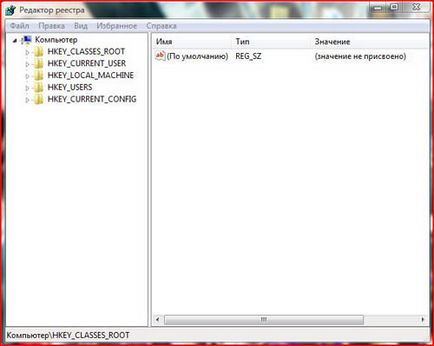
Tehát folytassa átváltoztató, szoftver telepítési mappát. Úgy működik, a Windows XP és a Windows Vista.
Figyelem, egyértelműen kövesse az alábbi utasításokat! Ne változtassa meg a többi jegyzék beállításokat. Ez ahhoz vezethet, hogy a „rally” az operációs rendszer.
===========
Alapértelmezés szerint a Windows operációs rendszer meghatározza a program a mappában „Program Files” található a rendszerben meghajtó (ha a rendszer áll). Ha szeretné, hogy a program telepítve egy másik mappát, például a mappát „Programs” található, a szomszédos lemez, ahol nincs operációs rendszer. Így - három lépésből áll.

P.S Ha a parancs „Run” nem jelenik meg, akkor jobb klikk a „Start” gombra, menj a tulajdonságok és a lap „Start” menü „megszokott”.
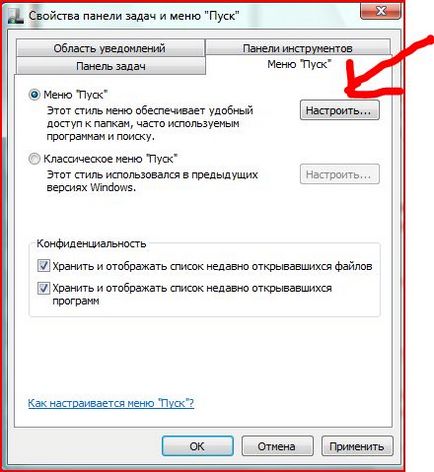
Ezután ellenőrizze a doboz mellett „Run Command”
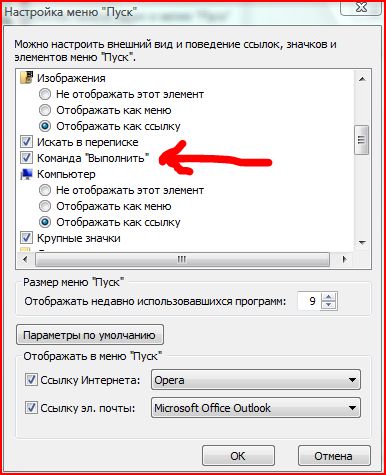
Minden beállítás azonos, mint a Windows XP és a Windows Vista.
2. lépés: Menj az ág - HKEY_LOCAL_MACHINE majd vSOFTWARE majd a Microsoft, akkor a Windows majd vCurrentVersion
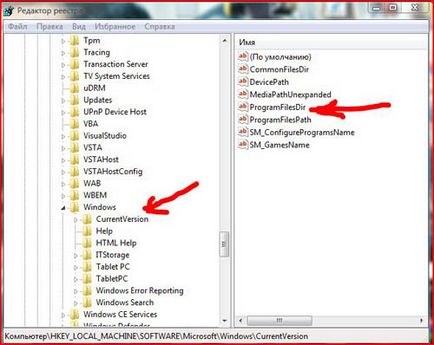
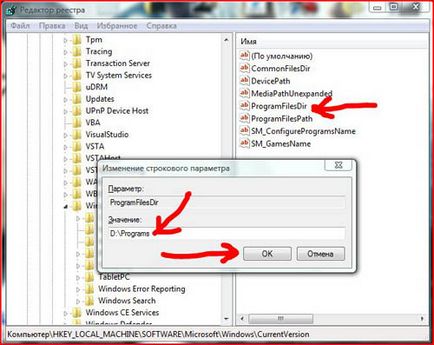
Most az összes alapértelmezett programot telepítésre kerül egy új mappában! Az összes beállítás működik Windows XP és Windows Vista.
Erős ismerete te képest Artem Juscsenko!